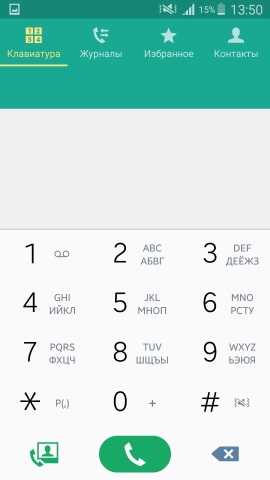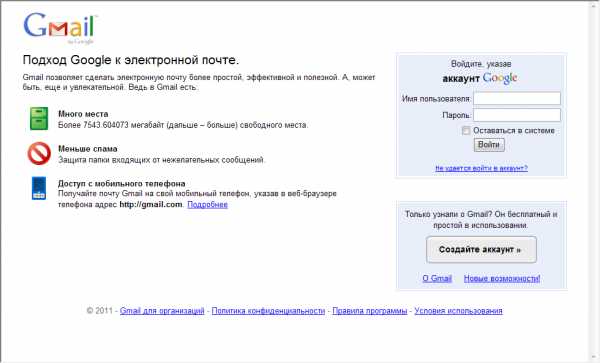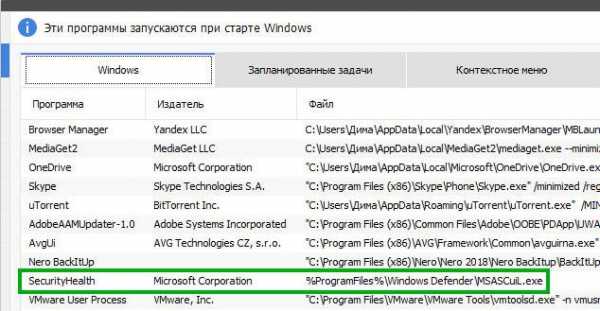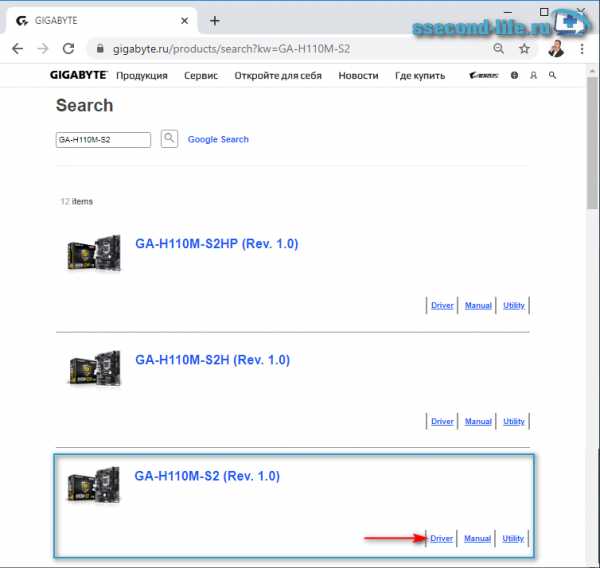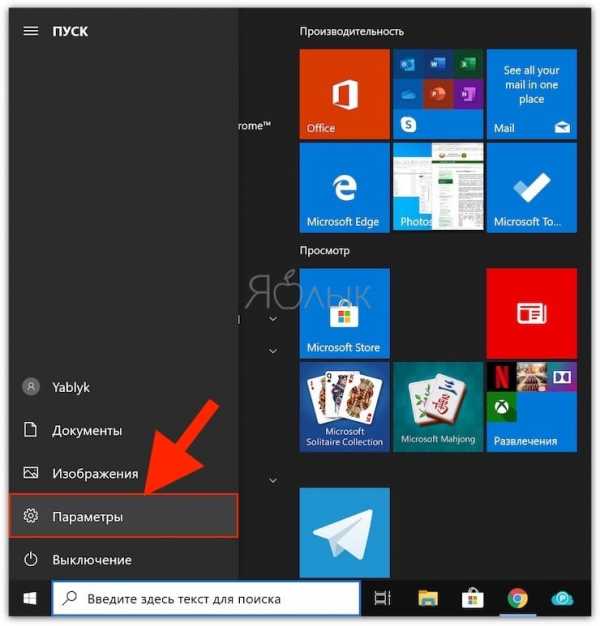Компас 3d online
Компас 3D онлайн
Когда мы перечисляем программные решения для проведения 2Д и 3Д моделирования, то невозможно обойти вниманием семейство программ «Компас», предназначенных для создания различных рода электронных чертежей. Популярный на просторах России и ближнего зарубежья, «Компас» мог также похвастаться своей онлайн-реализацией, позволяющей работать с его функционалом без установки данной программы на ПК. И несмотря на то, что указанный сетевой проект позже был свёрнут, в сети существуют онлайн-сервисы, позволяющие выполнять различные формы черчения онлайн или совсем бесплатно, или условно-бесплатно. В данном материале я расскажу о таких ресурсах, а также поясню, как пользоваться онлайн инструментами «Компас 3Д»

Черчение в Компас 3Д онлайн
Как мной уже упоминалось выше, особой популярности среди пользователей с 2010 по 2013 год пользовался проект «CAD@Online», предоставляющий онлайн-доступ к программе «Компас-3Д» и её богатым возможностям. В рамках данного проекта пользователь получал возможность построения 2Д и 3Д моделей с помощью программного инструментария «Компас», с последующим сохранением результатов к себе на ПК.
Поскольку в 2013 году проект был закрыт, то у отечественных пользователей не осталось сетевых инструментов своего производства для создания 2Д и 3Д моделей. Тем не менее англоязычный сегмент интернета располагает набором сетевых сервисов для моделирования онлайн, а некоторые из таких сервисов могут даже похвалиться русскоязычной локализацией.
Тем же пользователям, которые не доверяют зарубежным решениям, можно предложить скачать стационарную программу «Компас 3Д» (отдельно доступна пробная бесплатная версия https://kompas.ru/kompas-3d/download/), и в дальнейшем пользоваться её функционалом.
Давайте рассмотрим популярные сетевые сервисы, позволяющие создавать 2Д и 3Д-модели онлайн.
Сервис Tinkercad – удобный инструмент для моделирования онлайн
Сервис «Tinkercad» — это простой и удобный инструмент для 3Д-проектирования и 3Д печати, доступный бесплатно для некоммерческого использования — аналог Компаса 3D. Интерфейс сервиса имеет русскоязычную локализацию, выглядит удобным и хорошо организованным. Возможности сервиса позволяют как импортировать уже существующие формы, так и генерировать свои собственные, позволяя смешивать и сочетать одни формы с другими. Все созданные пользователем файлы могут быть отправлены для распечатки на 3Д-принтер для создания прототипа или модели того, что вы хотите построить.
- После перехода на «Tinkercad» система предложит зарегистрироваться (можно использовать свой аккаунт в социальных сетях).
- Для создания своего проекта нажмите на «Создать свой проект».
- После окончания редактирования нажмите на «Экспорт» справа сверху, и скачайте результат на ПК.
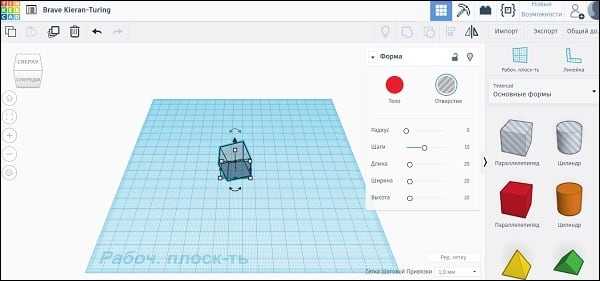
Сервис Smartdraw – профессиональное решение для 3Д-моделирования
«Smartdraw» — это профессиональное решение для создания электрического, механического или архитектурного дизайна. Аналог программы Компас существует в форме как стационарной программы, так и нужной нам сетевой реализации. Для облегчения процесса сервис использует примеры и шаблоны, которые легко настроить под свои требования. Также он содержит огромное количество механических инженерных и архитектурных символов, которые помогут вам в создании разнообразных 3Д-моделей. Бесплатно ресурс доступен на протяжении ознакомительного периода в 7 дней.
- Для работы с сервисом перейдите на smartdraw.com и нажмите на «Start now».
- В открывшемся окне редактирования справа сверху выберите русский язык.
- Слева выберите нужную специализацию чертежа, и приступайте к его созданию.
- Для сохранения результата кликните на «Экспорт» слева сверху.

Сервис onshape.com предлагает воспользоваться облачными технологиями при CAD-проектировании. Его возможности позволяют выполнять 2Д и 3Д черчение, многочастотное моделирование и редактирование в контексте. Имеется различный встроенный инструментарий для создания пользовательских функций, поддержка отображения объекта с одновременным сложенным, плоским и настольным видом, другие полезные возможности.
- Для начала работы перейдите на onshape.com, и нажмите на «GET STARTED».
- Из трёх предложенных вариантов выберите тот, который соответствует вашим целям (например, первый), нажмите «Get the public plan», и пройдите процедуру регистрации.
- Затем нажмите на «Create» — «Document», наберите название документа, а затем нажмите на «Create Public document». Вы перейдёте в режим создания и редактирования чертежей.
- Для того, чтобы поделиться полученные результатом с друзьями, нажмите на «Share».
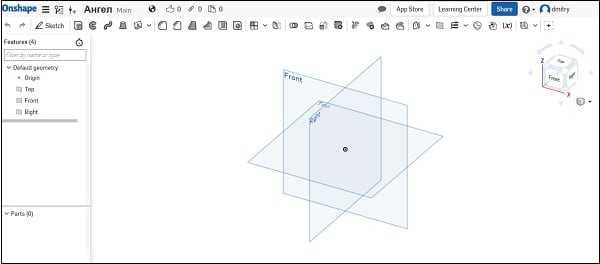
Сервис vectary.com чем-то напоминает Компас 3Д, и предназначен для проведения 3Д-моделирования, с возможностью кастомизации под себя существующих на сервисе 3Д-моделей. Возможности ресурса позволяют экспортировать созданные вами модели в стандартные 3Д-файлы, и работать с ними уже на другом схожем софте. Сервис обладает упрощённым интерфейсом и поддерживает множество плагинов, делающих работу с ним удобной и практичной.
- Для начала работы с ним перейдите на vectary.com, и нажмите на «Start creating».
- После создания модели нажмите на «Save» или на «Publish».

Заключение
Несмотря на то, что сетевой проект «CAD@Online», предоставлявший сетевой доступ к возможностям «Компас 3Д» онлайн, был закрыт ещё в 2013 году. Ныне имеется ряд сетевых сервисов, позволяющих осуществлять 2Д и 3Д-моделирование, а затем и сохранять полученные результаты на ПК. Среди описанных инструментов я бы выделил сервис «Smartdraw» — его возможности подойдут как только начинающим свой путь новичкам, так и опытным профессионалам.
Автор Дмитрий Опубликовано Обновлено
Курсы КОМПАС-3D | Обучение КОМПАС-3D в Специалисте
Главная > Курсы > Системы автоматизированного проектирования (САПР) / BIM
САПР
«Специалист» — крупнейший Центр сертифицированного обучения
Центр компьютерного обучения «Специалист» предлагает Вам пройти авторизованные курсы АСКОН — Компас-график (2D) и КОМПАС-3D и освоить возможности автоматизации разработки проектной документации. Обучение проводят опытные преподаватели «Специалиста» – сертифицированные инструкторы КОМПАС. По окончании обучения Вы получите сертификат АСКОН и свидетельство Центра «Специалист».
КОМПАС-График — универсальная система автоматизированного проектирования, позволяющая в оперативном режиме выпускать чертежи изделий, схемы, спецификации, таблицы, инструкции, расчетно-пояснительные записки, технические условия, текстовые и прочие документы.
КОМПАС-3D — система твердотельного трехмерного параметрического проектирования. Система позволяет визуализировать идею в виде ассоциативной объемной модели и отразить все параметры в проектной документации. Три основных компонента КОМПАС-3D — это среда трехмерного моделирования, система автоматизированного проектирования КОМПАС-График и модуль проектирования спецификаций.
Особенности системы – понятный интерфейс, логичная структура и удобная справочная часть. Модульная структура КОМПАС-3D обеспечивает Вам возможность самому выбирать комплекс необходимых приложений, что позволяет оптимизировать материальные затраты. КОМПАС-3D – начальный уровень работы с САПР и поэтому активно используется при обучении в вузах. КОМПАС-3D прекрасно подходит студентам технических вузов и всем, кто только начинает работать с САПР.
Овладейте КОМПАС-3D в Центре «Специалист» и воспользуйтесь преимуществами системы:
- Возможности КОМПАС-3D на 80% соответствуют функциям Autodesk AutoCAD, а лицензия на КОМПАС стоит в 10 раз дешевле, чем на продукты Autodesk.
- Покупая по приемлемой цене лицензионный КОМПАС-3D, Вы избавляете свою компанию от проблем с законодательством.
- КОМПАС-3D – это два в одном: проектирование документации в 2D и 3D.
Обучитесь в Центре «Специалист» и распахните двери в мир САПР с КОМПАС-3D!
Расписание по курсам КОМПАС-3D
Заказ добавлен в Корзину.
Для завершения оформления, пожалуйста, перейдите в Корзину!
Главная > Курсы > Системы автоматизированного проектирования (САПР) / BIM
Уроки Компас-3D для начинающих: бесплатные видео для домашнего обучения
Уроки Компас-3D для начинающих: бесплатные видео для домашнего обучения
Компас-3D — универсальная система трёхмерного проектирования, которая обладает большим набором инструментов для моделирования изделий от разработки идеи в 3Д формате до подготовки полного комплекта документации. В ней можно создать модель изделия, здания, сооружения, и при этом получить развернутые чертежи деталей, техническую документацию соответствующую принятым стандартам. Софт поддерживает импорт-экспорт файлов различных форматов.
ВСЕ КУРСЫ ОНЛАЙН подобрали лучшие бесплатные видео уроки Компас 3D для самостоятельного обучения на дому, которые познакомят с основами работы в программе.
Настройка интерфейса
Эффективность работы в программе можно увеличить, настроив ее под себя. Просмотрев видео, узнаете, как и что можно изменить для удобства использования. На большом мониторе значки инструментов отображаются слишком маленькими, поэтому есть возможность увеличить их размер. Отдельно можно настроить цветовую гамму интерфейса. Также можно удалять или добавлять элементы на верхней панели инструментов. Есть возможность компоновать собственные панели с необходимым инструментарием. Чтобы перенести все настройки на другой компьютер, необходимо сохранить профиль, который затем подгрузить в любой момент.
Начало работы
Софт предназначен для построения чертежей, твердотельных и пространственных моделей. Его интерфейс состоит из рабочего поля, вкладок с основными командами и панелей инструментов. Оснащен большим количеством встроенных библиотек, которые позволяют автоматизировать процесс. Чтобы начать проект, необходимо выбрать соответствующий тип: чертеж, фрагмент, текстовый документ, спецификация, сборка, деталь. В ролике показаны основные функции программы, базовые инструменты, их использование и настройка.
Быстрое обучение черчению
Урок для начинающих продемонстрирует построение простого чертежа детали. Вначале выбирают соответствующую вкладку, открывающую рамку, в которой и будет все создаваться. Краткий обзор инструментов поможет сориентироваться в большом количестве кнопок. Построение будет происходить в трех проекциях. Размечают расположение основных линий по вертикали и горизонтали, откладывают нужное значение. Затем с помощью отрезка создают контур детали. Далее отрисовывают ее части. Проставить размер можно автоматически, если контур не сложный, либо вручную.
Курс видеоуроков по моделированию
Мини-курс по 3D моделированию состоит из 53 видео. Занятия построены по мере усложнения материала. Пройдя его, научитесь строить простые и сложные конструкции, создавать изометрические и параметрические модели, чертить детали в разрезе, моделировать листовые тела, делать сборку и анимацию. Рассчитан на начинающих пользователей программы, поэтому все подробно расписано. Также будет интересен тем, кто хочет усовершенствовать свои знания и умения.
Создание 3D моделей
В ролике рассматриваются базовые операции по созданию 3D объектов, а также на упражнениях показывается построение нескольких деталей необычной формы. Для начала работы заходят в одноименную вкладку, после чего открывается рабочая область с взаимно перпендикулярными плоскостями, где будет происходить процесс построения. Суть его заключается в создании эскиза на плоской поверхности, который потом с помощью вдавливания, вырезания превращают в объемное тело. Каждый шаг подробно комментируется.
Крепежные соединения
Практический урок демонстрирует создание болта и плиты с отверстием. Будут продемонстрированы два способа. 1. С использованием стандартной библиотеки изделий. 2. Ручная отрисовка болтов и отверстий. Для начала создается эскиз прямоугольника, который выдавливается в одном направлении. Далее заходят в библиотеку, где выбирают элемент отверстие (только если он стандартный), который размещают на плите, предварительно настроив его. Болт также можно найти в библиотеке, подстроив его под диаметр отверстия. Вручную такие элементы делаются с помощью геометрических фигур и базовых операций.
Вилка
В уроке на примере вилки показано применение операций выдавливания, вырезания, построение скруглений, фасок и отверстий, а также создание массивов. Работу начинают с открытия нового документа. Далее выбирают изометрию XYZ и назначают свойства модели. После чего на плоскости XY делается эскиз. Выбирается прямоугольник, и устанавливаются его размеры. Затем объект детализируется и придается необходимый вид с помощью фигур и различных операций.
Понятие о сборке
Сборка — это трехмерная модель объекта, состоящая из нескольких деталей. Компоненты могут вставляться из файла, импортироваться из других программ, браться из библиотеки или чертится прямо в программе. В уроке показан процесс сборки рамы и рычага со втулкой. Каждый элемент начерчен отдельно. Создается новый документ, выбрав вкладку «Сборка». С левой стороны расположены вкладки для редактирования. Основные из них — добавление элементов и сопряжения. В документ загружаются все части изделия, которые понадобятся для работы. Затем с помощью операций сопряжения их соединяют в нужных местах.
Выставление размеров
В уроке показывается, как правильно расставить размеры на чертеже. Следует придерживаться несколько правил. 1. Не стоит собирать все значения в одном месте. 2. Все данные должны быть читабельны и располагаться по порядку. Во вкладке «Размер» находятся все необходимые инструменты для работы. Можно измерять по прямой, диагонали, окружности, радиусу и т.д. Автоматически добавляются выносные линии, которые можно настроить, выставив местоположение, добавив стрелки, засечки вспомогательные линии и т.д.
Амортизатор. Сборка и анимация
В мастер-классе представлен процесс построения элементов амортизатора и создание анимации перемещения и вращения гайки. Все они не сложные, поэтому сделают их даже новички. Каждый делается в отдельном документе, после чего собираются воедино. В конце добавляется вращение элементов. Все процессы описаны очень подробно.
Проектируем дом
Компас-3D широко используется как система автоматического проектирования в промышленности и строительстве. Софт полезен студентам технических вузов, работникам предприятий, инженерам.
Компас 3D онлайн - Comp-Web-Pro
Когда мы перечисляем программные решения для проведения 2Д и 3Д моделирования, то невозможно обойти вниманием семейство программ «Компас», предназначенных для создания различных рода электронных чертежей. Популярный на просторах России и ближнего зарубежья, «Компас» мог также похвастаться своей онлайн-реализацией, позволяющей работать с его функционалом без установки данной программы на ПК. И несмотря на то, что указанный сетевой проект позже был свёрнут, в сети существуют онлайн-сервисы, позволяющие выполнять различные формы черчения онлайн или совсем бесплатно, или условно-бесплатно. В данном материале я расскажу о таких ресурсах, а также поясню, как пользоваться их функционалом.
 Разбираемся, как чертить онлайн
Разбираемся, как чертить онлайн Содержание статьи:
- 1 Черчение в Компас 3Д онлайн
- 2 Сервис Tinkercad – удобный инструмент для моделирования онлайн
- 3 Сервис Smartdraw – профессиональное решение для 3Д-моделирования
- 4 Сервис onshape.com – использование облака для черчения в режиме онлайн
- 5 Сервис vectary.com – сервис для 3Д-моделирования в сети
- 6 Заключение
Черчение в Компас 3Д онлайн
Как мной уже упоминалось выше, особой популярности среди пользователей с 2010 по 2013 год пользовался проект «CAD@Online», предоставляющий онлайн-доступ к программе «Компас-3Д» и её богатым возможностям. В рамках данного проекта пользователь получал возможность построения 2Д и 3Д моделей с помощью программного инструментария «Компас», с последующим сохранением результатов к себе на ПК.
Поскольку в 2013 году проект был закрыт, то у отечественных пользователей не осталось сетевых инструментов своего производства для создания 2Д и 3Д моделей. Тем не менее англоязычный сегмент интернета располагает набором сетевых сервисов для моделирования онлайн, а некоторые из таких сервисов могут даже похвалиться русскоязычной локализацией.
Тем же пользователям, которые не доверяют зарубежным решениям, можно предложить скачать стационарную программу «Компас 3Д» (отдельно доступна пробная бесплатная версия https://kompas.ru/kompas-3d/download/), и в дальнейшем пользоваться её функционалом.
Давайте рассмотрим популярные сетевые сервисы, позволяющие создавать 2Д и 3Д-модели онлайн.
Сервис Tinkercad – удобный инструмент для моделирования онлайн
Сервис «Tinkercad» — это простой и удобный инструмент для 3Д-проектирования и 3Д печати, доступный бесплатно для некоммерческого использования — аналог Компаса 3D. Интерфейс сервиса имеет русскоязычную локализацию, выглядит удобным и хорошо организованным. Возможности сервиса позволяют как импортировать уже существующие формы, так и генерировать свои собственные, позволяя смешивать и сочетать одни формы с другими. Все созданные пользователем файлы могут быть отправлены для распечатки на 3Д-принтер для создания прототипа или модели того, что вы хотите построить.
- После перехода на «Tinkercad» система предложит зарегистрироваться (можно использовать свой аккаунт в социальных сетях).
- Для создания своего проекта нажмите на «Создать свой проект».
- После окончания редактирования нажмите на «Экспорт» справа сверху, и скачайте результат на ПК.
 Рабочее окно сервиса «TinkerCad»
Рабочее окно сервиса «TinkerCad»Сервис Smartdraw – профессиональное решение для 3Д-моделирования
«Smartdraw» — это профессиональное решение для создания электрического, механического или архитектурного дизайна. Аналог программы Компас существует в форме как стационарной программы, так и нужной нам сетевой реализации. Для облегчения процесса сервис использует примеры и шаблоны, которые легко настроить под свои требования. Также он содержит огромное количество механических инженерных и архитектурных символов, которые помогут вам в создании разнообразных 3Д-моделей. Бесплатно ресурс доступен на протяжении ознакомительного периода в 7 дней.
- Для работы с сервисом перейдите на smartdraw.com и нажмите на «Start now».
- В открывшемся окне редактирования справа сверху выберите русский язык.
- Слева выберите нужную специализацию чертежа, и приступайте к его созданию.
- Для сохранения результата кликните на «Экспорт» слева сверху.
 Рабочий инструментарий сервиса «Smartdraw»
Рабочий инструментарий сервиса «Smartdraw»Сервис onshape.com – использование облака для черчения в режиме онлайн
Сервис onshape.com предлагает воспользоваться облачными технологиями при CAD-проектировании. Его возможности позволяют выполнять 2Д и 3Д черчение, многочастотное моделирование и редактирование в контексте. Имеется различный встроенный инструментарий для создания пользовательских функций, поддержка отображения объекта с одновременным сложенным, плоским и настольным видом, другие полезные возможности.
- Для начала работы перейдите на onshape.com, и нажмите на «GET STARTED».
- Из трёх предложенных вариантов выберите тот, который соответствует вашим целям (например, первый), нажмите «Get the public plan», и пройдите процедуру регистрации.
- Затем нажмите на «Create» — «Document», наберите название документа, а затем нажмите на «Create Public document». Вы перейдёте в режим создания и редактирования чертежей.
- Для того, чтобы поделиться полученные результатом с друзьями, нажмите на «Share».
 Внешний вид сервиса onshape.com
Внешний вид сервиса onshape.comСервис vectary.com – сервис для 3Д-моделирования в сети
Сервис vectary.com чем-то напоминает Компас 3Д, и предназначен для проведения 3Д-моделирования, с возможностью кастомизации под себя существующих на сервисе 3Д-моделей. Возможности ресурса позволяют экспортировать созданные вами модели в стандартные 3Д-файлы, и работать с ними уже на другом схожем софте. Сервис обладает упрощённым интерфейсом и поддерживает множество плагинов, делающих работу с ним удобной и практичной.
- Для начала работы с ним перейдите на vectary.com, и нажмите на «Start creating».
- После создания модели нажмите на «Save» или на «Publish».
 Создавайте 3Д-модели на vectary.com
Создавайте 3Д-модели на vectary.comЗаключение
Несмотря на то, что сетевой проект «CAD@Online», предоставлявший сетевой доступ к возможностям «Компас 3Д» онлайн, был закрыт ещё в 2013 году. Ныне имеется ряд сетевых сервисов, позволяющих осуществлять 2Д и 3Д-моделирование, а затем и сохранять полученные результаты на ПК. Среди описанных инструментов я бы выделил сервис «Smartdraw» — его возможности подойдут как только начинающим свой путь новичкам, так и опытным профессионалам.
Бесплатный доступ к сертификации на знание КОМПАС-3D
С 10 апреля по 31 мая 2020 года мы открываесм бесплатный удаленный доступ к сертификации по курсу «Трехмерное параметрическое моделирование деталей и сборочных единиц в КОМПАС-3D» в рамках Единой Системы Сертификации. Теперь любой желающий сможет пройти сертификацию не в учебном классе, а в онлайн-формате. Проведите с пользой время на карантине и покажите руководителю, что вы достойны справиться с самым ответственным заданием.
УСЛОВИЯ СЕРТИФИКАЦИИ
Сертификационный тест состоит из 50-ти вопросов. На его выполнение дается 2 часа и 3 попытки. Повторная сдача теста возможна только через одну неделю после завершения предыдущей попытки.
Для получения сертификата нужно набрать 40 баллов (80% правильных ответов). Эксперты, прошедшие сертификацию с результатом более 45 баллов (более 90% правильных ответов), помимо сертификата получат сувенирную продукцию от команды КОМПАС.
ЧЕМ ПОЛЕЗЕН СЕРТИФИКАТ
- Подтверждение высокой профессиональной квалификации
- Лучшие позиции для карьерного роста и увеличения дохода
- Укрепление репутации в своем коллективе и инженерном сообществе.
КАК ПОДАТЬ ЗАЯВКУ НА СЕРТИФИКАЦИЮ
- Получить код активации теста. Для этого перейдите на страницу сертификации, заполните форму обратной связи и получите код на электронную почту.
- Авторизоваться или зарегистрироваться в личном кабинете на sdo.ascon.ru.
- Нажать кнопку «Активация курса» в правом верхнем углу.
- Ввести код активации, который вы получили по электронной почте. Система автоматически перенаправит вас на нужный курс.
Важно: при любом способе подготовки успешная сдача теста возможна только при наличии навыков работы в системе КОМПАС-3D. На многие вопросы можно ответить, только применив на практике инструменты системы КОМПАС-3D.
Удачи в прохождении сертификации!
Владимир Большаков - КОМПАС-3D для студентов и школьников. Черчение, информатика, геометрия читать онлайн
Владимир Большаков
КОМПАС-3D для студентов и школьников. Черчение, информатика, геометрия
Группа компаний «АСКОН» — ведущий российский разработчик и интегратор решений в области систем автоматизированного проектирования (САПР). В 2001 г. «АСКОН» выпустил некоммерческую систему для трехмерного моделирования КОМПАС-3В LT.
В 2008 г. в рамках национального проекта «Образование» группа компаний «АСКОН» оснастила все школы России учебной САПР КОМПАС-3D LT. В 6100 общеобразовательных учреждений России, реализующих инновационные программы обучения, была поставлена профессиональная САПР КОМПАС-3D. Более 1000 высших и средних учебных заведений применяют профессиональное программное обеспечение в обучении студентов и научных исследованиях. В учебных аудиториях система установлена более чем по 45 000 лицензиям.
Учебная система КОМПАС-3D LT предназначена для трехмерного моделирования деталей и выпуска конструкторской документации. Она распространяется свободно, не имеет ограничений по времени работы и количеству тиражируемых копий и может использоваться на домашних компьютерах.
По данным «АСКОН» (www.ascon.ru) система КОМПАС-3D LT используется в школах в рамках курсов информатики, черчения, геометрии. Однако масштаб эффективной компьютерной поддержки преподавания перечисленных школьных курсов на базе система КОМПАС-3D LT несопоставимо мал по сравнению с потенциально возможным. Это объясняется и отсутствием соответствующей учебной литературы. Издание этой книги частично ликвидирует недостаток учебной литературы для общеобразовательных учреждений по компьютерному черчению и геометрическому моделированию.
Концептуальные особенности книги
Особенности книги, на которые следует обратить внимание:
□ книга знакомит с современным подходом к автоматизированному проектированию изделий, когда необходимая информация, требуемая для их создания, формируется на основе трехмерного моделирования этих изделий;
□ предлагаемые учебные задания основаны на использовании трехмерного твердотельного моделирования и в наилучшей степени способствуют развитию образного мышления;
□ предметом книги является решение задач школьного курса «Черчение» средствами двумерной и трехмерной компьютерной графики;
□ предметом книги является привнесение в известные учебные задачи блока «Технология обработки графической информации» курса «Информатика» элементов трехмерного геометрического моделирования;
□ в книге демонстрируются возможности использования свободно распространяемой системы КОМПАС-3D LT для решения задач курса «Геометрия»;
□ особенности выполнения большинства заданий раскрываются в рисунках, на которых показана последовательность операций, связанных с построениями тех или иных изображений или моделей;
□ форма и содержание разработанных заданий позволяют выполнить их в графических средах различных векторных редакторов;
□ последовательность представления и формулировки заданий обеспечивает постепенность освоения двумерного и трехмерного редакторов на основе решения основных задач школьного курса «Черчение»;
□ исходные данные в заданиях подготовлены так, чтобы продуктивные графические построения на компьютере были ориентированы на заданные темы;
□ дидактические материалы могут быть использованы и для изучения «Черчения» по традиционным (без применения информационных технологий) методикам;
□ материалы пособия и прилагаемого к нему DVD-диска обеспечивают возможность внедрения дистанционных форм обучения.
Для кого предназначена эта книга?
Книга обеспечивает компьютерную поддержку курсов, в которых рассматривается применение информационных графических технологий. Наиболее полно представлена поддержка изучения курсов чертежно-графической направленности:
□ в общеобразовательных школах: 15 заданий в 10 вариантах предназначены для выполнения их в компьютерных классах или на домашних компьютерах;
□ на подготовительных отделениях вузов;
□ на курсах повышения квалификации учителей-предметников, а также в педагогических вузах при подготовке по специальности «Изобразительное искусство и черчение» или «Дизайн»;
□ в школах и при индивидуальном использовании дистанционных форм изучения курса «Черчение».
Материалы книги и размещенные на прилагаемом DVD-диске могут обеспечить эффективное самостоятельное освоение системы КОМПАС-3D и одновременно помочь ликвидировать возможные пробелы в школьном чертежно-графическом образовании [9].
Структура книги
Пособие состоит из введения, четырех частей и имеет 5 приложений:
□ в части I рассмотрены общие вопросы работы с системой КОМПАС-3D LT;
□ часть II знакомит с решением классических, чертежно-графических задач с помощью 2D- и SD-редакторов;
□ в части III показано, что рассмотрение элементов трехмерного геометрического моделирования в разделе «Технология обработки графической информации» курса «Информатика» может и оживить курс, и сделать его более современным и содержательным;
□ часть IV знакомит с возможностью применения свободно распространяемого графического редактора для решения планиметрических и стереометрических задач;
□ приложение 1 содержит 10 вариантов заданий по 15 темам курса «Черчение»;
□ в приложении 2 представлено 12 вариантов заданий по созданию твердотельных моделей сборочных единиц;
□ приложение 3 содержит 15 вариантов заданий по созданию семейства моделей деталей;
□ в приложении 4 представлено 15 вариантов карт тестирования начальных умений по трехмерному моделированию;
□ приложение 5 содержит описание DVD-диска.
Разработанные и представленные в книге материалы прошли многолетнюю апробацию в учебном процессе. По заданиям пособия автор проводил занятия со школьниками, студентами различных вузов, преподавателями-предметниками.
Эффективность графической подготовки по методикам, раскрытым в пособии, многократно подтверждалась победами студентов СПбГЭТУ «ЛЭТИ» на олимпиадах различных уровней по инженерной и компьютерной графике.
Большаков Владимир Павлович — почетный работник высшего профессионального образования Российской Федерации, работает доцентом на кафедре «Прикладной механики и инженерной графики» СПГЭТУ «ЛЭТИ» и с 1979 г. преподает общепрофессиональные дисциплины геометрической и графической направленности. Автор около 170 печатных работ, в том числе 48 авторских свидетельств СССР, 2 монографий, 16 методических указаний, 14 учебных пособий для студентов вузов, 4 учебных пособий для учителей и школьников. Большинство учебно-методических изданий содержат результаты разработок по компьютерной поддержке преподавания геометрических и графических дисциплин. В течение нескольких лет проводил на базе Регионального учебного центра информатизации образования Санкт-Петербурга курсы повышения квалификации учителей-предметников по черчению, геометрии и информатике.
Читать дальшеКомпас 3D LT - презентация онлайн
СРСтема: КОМПАС 3D LT
выполнил: Айдарбаев С.
проверил: Жамуратова М. М.
Компас – это название продукта семейства САПР которые служат для построения и
оформления проектной и конструкторской документации в соответствие с
требованиями ЕСКД и СПДС.
Программы данного семейства автоматически генерируют ассоциативные виды
трехмерных моделей, в том числе разрезы, сечения, местные разрезы, местные виды,
виды по стрелке, виды с разрывом.
Программа "Компас" является продуктом компании "Аскон", а само название "Компас"
является акронимом от фразы "комплекс автоматизированных систем", в торговых
марках получило написание заглавными буквами "КОМПАС".
Преимущества использование программы:
интерфейс полностью русифицирован;
построение всех чертежей и оформление документации ведется в соответствие с
требованиями предъявляемыми к конструкторской документации;
интерфейс интуитивен и прост для начинающего пользователя;
те возможности которые предлагаются ничем не уступают заграничным аналогам типа
AutoCAD, Solid Works и др., при этом в отличие от перечисленных продуктов она
имеется в свободном доступе;
возможность участвовать в развитие данного программного обеспечения, что также
интересно;
Состав системы КОМПАС:
1. Компас–График
предназначена для двухмерного «плоского»
моделирования (создания чертежей)
2. Компас–3D
предназначена для трёхмерного «объёмного»
моделирования
(создания деталей, сборок)
3. Компас–Электрик
предназначена для создания электрических
принципиальных и других схем
Чертёжно-конструкторская
документация:
чертежи,
схемы,
перечни элементов – состав схемы
спецификации – состав сборки
детали ─ 3D модели
сборки,
документация
и др.
Расширения файлов
системы КОМПАС:
1.
2.
3.
4.
5.
6.
cdw
frw
kdw
spw
m3d
a3d
чертёж
фрагмент
текстовый документ
спецификация
детали
сборочный чертёж
Документы в КОМПАС:
1.
Чертеж – лист с рамками. Основной тип документа в КОМПАС.
Содержит:
–
–
–
–
графическое изображение изделия,
основную надпись,
рамку,
иногда - дополнительные элементы оформления (знак неуказанной
шероховатости, технические требования и т.д.).
Чертеж может содержать один или несколько листов.
Для каждого листа можно задать формат, кратность, ориентацию и др.
свойства.
В файле чертежа КОМПАС-3D могут содержаться не только чертежи (в
понимании ЕСКД), но и схемы, плакаты и прочие графические
документы.
Файл чертежа имеет расширение CDW.
Чертёж 1
Документы в КОМПАС:
1.
Фрагмент — отличается от чертежа:
–
–
–
отсутствием рамки,
основной надписи
и других объектов оформления конструкторского документа.
Используется для хранения изображений, которые не нужно
оформлять как отдельный лист (эскизные прорисовки, разработки и
т.д.).
Кроме того, во фрагментах также хранятся созданные типовые решения
для последующего использования в других документах.
Файл фрагмента имеет расширение FRW.
Документы в КОМПАС:
1.
Текстовый документ ─ документ,
содержащий преимущественно текстовую информацию:
1.
–
–
–
–
пояснительные записки,
извещения,
технические условия,
руководства пользователя и т.п.
Оформляется рамкой и основной надписью.
Часто бывает многостраничным.
Файл текстового документа имеет расширение KDW.
Спецификация ─ документ, содержащий
информацию о составе сборки, представленную в виде таблицы.
Спецификация оформляется рамкой и основной надписью.
Часто бывает многостраничной.
Файл спецификации имеет расширение SPW.
Спецификация
Документы в КОМПАС:
1.
Деталь ─ модель изделия, изготавливаемого
из однородного материала,
без применения сборочных операций.
Файл детали имеет расширение M3D.
1.
Сборка ─ модель изделия,
Пр. деталей
состоящего из нескольких деталей
с заданным взаимным положением.
Файл сборки имеет расширение A3D.
Пр. сборок
Деталь 1
Интерфейс КОМПАС
Управление видом
Увеличить масштаб рамкой
Увеличить (Ctrl . Num+)
Уменьшить (Ctrl . Num–)
Масштаб
Сдвиг (нажать колесо мыши)
Увеличить/Уменьшить (скролл, т.е. прокрутка колесом мыши)
Обновить (Ctrl . F9)
Показать всё (F9)
Сетка ─ где? Настройка сетки?
Помощь по любой команде / меню / кнопке (Shift . F1)
Основные панели инструментов
КОМПАС:
1.
2.
3.
4.
5.
6.
7.
8.
9.
Геометрия
Размеры
Обозначения
Редактирование
Параметризация
Измерения
Выделения
Ассоциативные виды
Спецификации
1. Геометрия:
Точка(и)
Прямая(ые)
Параллельная(ые) прямая(ые)
Окружность(и)
Дуга(и) окружности
Эллипс(ы)
Фаска(и)
Скругление(я)
Прямоугольник/многоугольник
Заливка(и)
2. Размеры:
Линейный
Диаметральный
Радиальный
Угловой
3. Обозначения:
Текст
Таблица
Шероховатость
Линии разрезов
Осевая линия
Обозначение центра
4.
Сдвиг
Редактирование:
Поворот
Масштабирование
Зеркальное (симметричное) отражение
Копирование
Деформация
Усечь кривую
5. Параметризация:
Горизонтальность
Параллельность
Равенство радиусов
6. Измерения:
Координаты
Расстояния
Углы
Длины кривых
Площадь
МЦХ
7. Выделения:
Все
Указанием
Рамкой
Секущей рамкой
Секущей ломаной
По типу
По стилю кривой
Привязки в КОМПАС:
Привязка — механизм, позволяющий точно
задать положение курсора, выбрав условие
его позиционирования:
• в узлах сетки,
• в ближайшей характерной точке (вершине,
конце отрезка),
• на пересечении объектов,
• на середине отрезка,
• в центре окружности (дуги)
Привязки в КОМПАС:
В КОМПАС предусмотрены две разновидности
привязок:
• глобальные (постоянные)
– постоянно действующие при вводе и
редактировании объектов;
• локальные (однократные)
– требуется всякий раз вызывать заново. После
того, как был использован один из вариантов
привязки, система не запоминает, какой именно
из вариантов был выбран.
КОМПАС-3D параметрическая 3D и 2D САПР
КОМПАС-3Д
Простая в использовании и быстрая программа для 3D-проектирования и строительной документации.
Это 3D CAD решение от АСКОН для эффективной разработки промышленной продукции и проектной документации.
КОМПАС-3D сочетает в себе все основные функции параметрического 3D твердотельного моделирования, полноразмерного 2D проектирования и черчения, специальные надстройки для фоторендеринга, моделирования движения, кинематического и динамического анализа, импорта/экспорта из других CAD/AEC/PLM решений .
Скачайте КОМПАС-3D 30 дней и проверяйте во время работы. Есть функционал для 3D работы и 2D для создания документации.
Воспользуйтесь действующей скидкой 50% и купите программу с бессрочной лицензией. В стоимость программы входит ежегодное обновление.
Решения КОМПАС славятся хорошим функционалом в сегменте САПР среднего уровня, простыми в использовании и освоении функциями, удобным интерфейсом, приемлемой ценой.За более чем 30-летнюю историю ПО КОМПАС установлено более 100 000 станций автоматизированного проектирования.
КОМПАС-3D лицензия
Бессрочная лицензия
Лицензия действует бессрочно, мы всегда обновляем до последней версии.
Тестовая версия
Загрузите и протестируйте программу во время повседневной работы.Через 30 дней программа превратится в браузер.
Техническая поддержка
Выбирая наше программное обеспечение САПР, вы получаете техническую поддержку и обучение.
Функциональность КОМПАС-3D
Твердотельное моделирование
Выдавливание, уклоны, отверстия, скругления и фаски, оболочка, резьба, шаблоны, логическое значение, придание толщины, масштабирование, анализ.
Моделирование поверхности
Выдавливание, обрезка и латание поверхностей. Сшивание и придание толщины. Редактирование поверхностей через сетку точек. Сплайновая операция.
Дополнительно в стандартной комплектации
Гибка листового металла.Библиотека стандартных предметов. Библиотека разложений типовых вентиляционных элементов. Спецификация 9000 7
2D функциональность
Виды, разрезы, разрывы, разрывы, чертеж, редактирование, штриховка, таблицы, формы, размеры и маркировка, допуски, размеры. Параметрические чертежи.
Дополнительные приложения
Возможность расширения программы дополнительными приложениями, напр.металлоконструкции, трубчатые конструкции, прочностные расчеты, анимация.
Обмен данными
Чтение и запись многих форматов файлов обмена данными САПР. IGES, SAT, UMBRELLA, STEP, dwg и dxf. Поддержка формата STL, полезная для 3D-печати. Сохранить в 3D PDF.
Видео про КОМПАС-3D на YuoTube
Начало работы с КОМПАС-3D
Ролик о том, как начать работать в КОМПАС-3D.Создание эскиза, простановка размеров, геометрические ограничения, создание простых тел и плоского чертежа.
Экспорт файла САПР в 3D PDF.
КОМПАС-3D. Создайте прорыв.
Пользовательские 3D-библиотеки
В видео показано, как создать свою библиотеку деталей, использовать ее в сборке и составить спецификацию в КОМПАС-3D v14.www.kompas-3d.pl
Загрузить еще...
Внешний вид программы
.
Функциональность | КОМПАС-3Д | КОМПАС-3D Домашний |
Общая информация | ||
| Лицензия на ключ | ||
| Лицензия на программное обеспечение (код лицензии) | ||
| Цена нетто одной лицензии | 2850 евро | 70 евро |
| Единый формат файлов моделей и чертежей (возможен обмен файлами между КОМПАС-3D и КОМПАС-3D Home). | ||
| Операция в метрических единицах: [м]. [см]. [мм] | ||
| Создание и редактирование сборок. | ||
| Возможность установки накладок на базовую программу, таких как монтаж труб, стальные конструкции, МКЭ и т. д. | ||
Работа в 2D | ||
| Фильтр слоя | ||
| Инструменты 2D-рисования: линии, дуги, точки, окружности, эллипсы, полилинии, сплайны | ||
| Область люка и заливки | ||
| Ручки и полярное отслеживание | ||
| Геометрический калькулятор | ||
| Размер: | ||
| интеллектуальное измерение, | ||
| линейное_размер, | ||
| угловой размер, | ||
| радиус и диаметр, | ||
| длина дуги, | ||
| уровень. | ||
| Символы и описания: | частично | |
| ссылки, | ||
| воздушные шары, | ||
| допуски, | ||
| следы шероховатости, | ||
| базы, | ||
| центральные метки, | ||
| оси симметрии. | ||
| Инструменты редактирования: | ||
| ход, | ||
| поворот, | ||
| зеркало, | ||
| шкала, | ||
| копия, | ||
| массив, | ||
| обрезка и удлинение, | ||
| соответствие, | ||
| фаски и закругления. | ||
| Локальная система координат. | ||
| Измерительные инструменты: | частично | |
| расстояние между точками, | ||
| длина по кривой, | ||
| расстояние от кривой до точки, | ||
| расстояние между кривыми, | ||
| уголок, | ||
| длина кривой, | ||
| район, | ||
| физические параметры: масса, площадь, объем, центр тяжести, момент инерции. | ||
| Список материалов (BOM) | ||
| Проверка орфографии. | ||
| Создать представления: | частично | |
| стандартных вида, | ||
| бросок с любого направления | ||
| прямое и ломаное сечение | ||
| прорыв | ||
| деталь | ||
| прямоугольный выступ | ||
| Просмотр прерывания | ||
Твердое моделирование | ||
| Прямое выдавливание | ||
| Выдавливание вокруг оси | ||
| Подметание | ||
| Протягивание секций | ||
| Отверстия | ||
| Корпус | ||
| Нанесение толщины на поверхность | ||
| Редактировать твердые тела: | частично | |
| округление | ||
| фазы | ||
| ребро | ||
| уклон | ||
| масштабирование | ||
| логические операции | ||
| разрез | ||
| Эскизный вырез | ||
| массивы | ||
| Символы процесса | частично | |
| Местные детали | ||
Форматы файлов | ||
| DWG/DXF | ||
| ШАГ | ||
| СБ | ||
| ИГЕС | ||
| BMP, JPEG, TIFF, PNG | ||
| ЭМФ, ВМФ | ||
| Парасолид | ||
| СТЛ | ||
| ВРМЛ | ||
| Конвертер eCAD IDF | ||
Сборки | ||
| Вставить деталь в сборку | ||
| Вставка узла в узел | ||
| Галстуки | ||
| Подвижные компоненты | ||
| Оборот комплектующих | ||
| Массивы | ||
| Спецификация | ||
| Автоматическая нумерация деталей | ||
| Твердое моделирование в сборке | ||
| Моделирование поверхности в сборке | ||
Библиотеки деталей | ||
| Библиотека чертежей и эскизов | ||
| Библиотека 3D-деталей | ||
| Библиотека стандартных деталей | ||
Sweet Home 3D 6.6 портативный


Sweet Home 3D — бесплатная программа для дизайна интерьера, позволяющая работать с 2D-планом с предварительным 3D-просмотром.
Программа предлагает интуитивно понятное управление, возможность импорта дополнительной мебели, а также виртуальный тур по дому. Это позволит нам нанести на карту и спроектировать всю квартиру, этажи или дом. Определяемся с расположением стен, оконных и дверных проемов. Расставляем отдельные предметы мебели и другое оборудование, выдерживая выбранный масштаб.
На домашней странице Sweet Home 3D можно загрузить множество дополнений, таких как образцы проектов и 3D-объекты (пожалуйста, соблюдайте лицензию загружаемых моделей). Вы также можете посмотреть обучающее видео.


Основные функции Sweet Home 3D:
- Рисование прямых, закругленных или наклонных граней возможно с помощью инструмента точного измерения с помощью мыши или клавиатуры.
- Добавление дверей и окон на стены возможно путем их выделения и перетаскивания в нужное место, после чего программа Sweet Home 3D автоматически рассчитает проем.
- Добавить мебель в свой план можно, выполнив поиск во внешних каталогах, организованных по категориям, например кухня, гостиная, спальня, ванная комната и другие.
- Можно изменить цвет, текстуру , размеры, толщину, положение и ориентацию мебели, стен, пола и потолка.
- При проектировании дома в 2D-виде можно одновременно просматривать в 3D-виде с высоты птичьего полета или направлять вид с помощью опции виртуального гостя.
- Добавление комментариев к плану возможно на существующих схемах помещений с использованием размерных линий, текста, стрелок и указания севера по компасу.
- Создание реалистичных фотографий и анимаций возможно путем регулировки освещения и управления эффектом солнечного света в зависимости от времени и географического положения.
- Импортируйте схематических иллюстраций домов для простого рисования стен, 3D-моделей дополните каталог по умолчанию и текстур для настройки поверхностей.
- Печать и экспорт возможны для файлов PDF, растровой или векторной графики, анимации и 3D-файлов.
- Обновление функциональности Sweet Home 3D возможно с помощью надстроек , поддерживаемых Java, или путем разработки существующей версии на основе вашей собственной архитектуры Model View Controller.
- Возможен выбор варианта работы с программой, скачать Swprogram Sweet Home 3D для работы на компьютере с Windows, Mac OS X, Linux или Solaris или использовать версию Online (без польского языка ) в любом браузере, поддерживающем Java.
Программа включает файл справки на польском языке /v. 1,2 /
Для работы Sweet Home 3D в системе должна быть установлена Java Runtime Environment (версия 8 или выше); jPortable — портативные приложения; Java — PortableAppZ
Работает в системах: Windows XP / Vista / 7/8/10 - 64 и 32-бит
Лицензия: бесплатная (GNU GPLv3)
Если в вашей системе установлена Java (версия 8), щелкните ссылку выше / Sweet Home 3D с Java Web Start /, чтобы загрузить и запустить Sweet Home 3D.Нажав на нее, вы автоматически обновите установленную на вашем компьютере версию Java (при необходимости) до требуемой для корректной работы программы.
После загрузки вы должны принять отображаемую цифровую подпись пакета, чтобы иметь возможность запускать Sweet Home 3D.
Некоторые переводы доступны после установки специального файла Sh4L . Чтобы установить языковой файл Sh4L , щелкните соответствующую ссылку, чтобы загрузить его на свой компьютер, затем дважды щелкните загруженный файл или выберите его с помощью кнопки Импортировать файл языковой библиотеки , отображаемой в верхней части панели Настройки .
Изменения в версии: ссылка
Языки: арабский, болгарский, китайский (упрощенный), китайский (традиционный), чешский, голландский, английский, эускара, финский, французский, немецкий, греческий, венгерский, индонезийский, итальянский, японский, корейский, польский, португальский, русский , сербский, словацкий, испанский, шведский, тайский, турецкий, украинский, вьетнамский.
.Использование CityEngine Web Viewer — ArcGIS Online Help
CityEngine Web Viewer устарел и не будет поддерживаться в будущих выпусках ArcGIS Online.
Приложение CityEngine Web Viewer позволяет взаимодействовать с трехмерными городскими пейзажами через веб-браузер. Вы можете перемещаться по карте, изменяя масштаб, панорамируя и вращая ее. У вас есть возможность выбора вкладки, выбора отображаемых слоев, поиска объектов, атрибутов и т. д., изменение инсоляции и затенения, публикация в социальных сетях и отображение дополнительной информации о карте.
Закладки
- Щелкните миниатюру закладки, чтобы изменить камеру на точку обзора закладок.
- Нажмите кнопку «Воспроизвести», чтобы воспроизвести свое путешествие по всем закладкам.
- Кнопка «Воспроизвести» доступна только для веб-сцен как минимум с двумя вкладками.
Вы можете использовать следующие сочетания клавиш для навигации и просмотра закладок и туров:
- Нажмите клавишу пробела для переключения между запуском и остановкой воспроизведения тура.
- Нажмите клавишу Page Down, чтобы перейти к следующей вкладке.
- Нажмите клавишу Page Up, чтобы перейти на предыдущую вкладку.
- Вы можете переключаться на определенные вкладки с помощью цифровых клавиш.
Работа с панелями в CityEngine Web Viewer
Панели в Web Viewer: Слои, Поиск, Комментарии и Информация.Панели CityEngine Web Viewer предоставляют дополнительные инструменты для взаимодействия с веб-сценой.Они находятся в верхней правой области заголовка. Нажмите кнопку панели, чтобы отобразить ее и скрыть остальные. Панель «Информация» отображается автоматически при выборе объекта.
Панель «Слои»
Панель «Слои» позволяет работать со слоями в веб-сцене. Вы можете отображать и скрывать слои, а также разделять представление для сравнения двух подслоев, которые будут отображаться рядом. Например, слой перестроения может содержать подслой данных перестроения и подслой данных построения, которые можно отобразить рядом, чтобы увидеть различия.
- Чтобы скрыть или показать слой, нажмите кнопку «Видимость».
- Чтобы масштабировать веб-сцену до полного экстента слоя, нажмите кнопку «Обрезать».
- Чтобы выделить (и идентифицировать) слой в интернет-сцене, щелкните его имя.
Если слой содержит дочерние слои данных, вы можете просмотреть их или сравнить два дочерних слоя, отобразив их рядом.
- Чтобы отобразить только один дочерний слой, выберите имя дочернего слоя под именем слоя.
- Чтобы просмотреть два подслоя, наведите указатель мыши на имя слоя и нажмите кнопку «Разделить вид» рядом с именем слоя. Это откроет режим сравнения на панели слоев.
Режим сравнения
Выберите подслой для обоих представлений и способ сравнения подслоев:
- Инструмент свертывания отображает подслои в виде, разделенном по вертикали. Перетащите ползунок «Свернуть», чтобы изменить положение линий разделения.
- Рядом отображаются подслои в левом и правом представлениях.
- Двойная альбомная ориентация отображает подслои в виде сверху и снизу.
Чтобы выйти из режима сравнения, нажмите кнопку «Выйти из режима сравнения». Вы также можете нажать кнопку «Закрыть» рядом с линией разделения (в 3D-виде).
Панель поиска
Откройте панель поиска для поиска объектов и атрибутов в веб-сцене. CityEngine Web Viewer отображает результаты поиска на основе имени объекта, значения и атрибутов, а также ключей значения отчета и имени слоя.Скрытые объекты на слоях не отображаются в результатах поиска.
Чтобы найти объект или атрибут, введите хотя бы одно ключевое слово в поле поиска. Список результатов со сводкой появится в области панели, а объекты результатов будут извлечены в 3D-виде. Используя результаты поиска, вы можете сделать следующее:
- Чтобы выделить объект в &'A0; веб-сцене, наведите курсор на его название.Если вы не видите выделенный объект, возможно, он находится за пределами области отображаемого 3D-вида.
- Чтобы обрезать 3D-вид так, чтобы выбранный объект был виден, поместите курсор мыши на имя объекта и нажмите появившуюся кнопку «Обрезать».
- Чтобы обрезать объект и открыть панель «Информация», щелкните подчеркнутое имя объекта.
Токены поиска можно использовать для определения более точных выражений поиска:
- слой: <имя слоя> может искать объекты только в слое <имя слоя>
- имя: <имя> может искать только объекты с именем элемента
-
: ищет только те объекты, для которых находится в
Звездочка (*) действует как подстановочный знак и заменяет любое количество символов или обрабатывается как без знака.
Вы можете заключить поисковый термин в двойные кавычки ("выражение") для поиска точной фразы или если выражение содержит пробелы.
Предварительная лексема со знаком минус изменяет условие лексемы.
Совпадения для условий поиска, для которых не применялись токены, найдены во всех доступных полях (имя, слой, атрибуты и отчеты).
Примеры
- дом улица - поиск осуществляется по всем объектам, которые содержат слово дом или улица в любом из доступных полей.Слой
- : «Зона 51» — ищет все объекты в слое «Зона 51». к объектам слоя Zone 51.
- landuse: * - поиск всех объектов с атрибутом landuse.
- землепользование: жилое землепользование: коммерческое — Найдите все объекты со значением жилое или коммерческое землепользование.
- -landuse: industrial — найти все объекты, для которых атрибут landuse не имеет промышленного значения (включая объекты, не имеющие атрибута landuse).
- адрес: "Main Street 1*" - поиск всех объектов, адрес которых начинается с фразы Main Street 1.
Панель настроек
Панель настроек содержит инструменты, позволяющие изменить освещение интернет-сцены, выбрав время, день и эффект затенения.
Инсоляция
Используйте ползунок «Солнечный свет», чтобы изменить угол падения солнечных лучей в зависимости от времени суток.Если веб-сцена имеет географический охват, CityEngine Web Viewer оценивает разницу с временем по Гринвичу на основе географического положения, считанного из данных & 'A0;. Отличие от GMT определяется отличием от всемирного координированного времени, UTC. При необходимости вы можете вручную переопределить смещение по Гринвичу. Вы можете использовать мировые часы, чтобы найти разницу с GMT, используя местное время.
Затенение
Используйте один из флажков затенения для переключения между прямыми и рассеянными тенями.Включение теней может снизить производительность CityEngine Web Viewer. Если вы заметите более медленное взаимодействие во время навигации, попробуйте отключить обе опции затенения.
Скриншот
Вы можете сохранить скриншот интернет-сцены, нажав кнопку Сохранить. Скриншот будет создан с использованием соотношения сторон и разрешения вида. Вы также можете выбрать предопределенное значение из раскрывающегося меню.
Генерация снимков экрана находится на экспериментальной стадии, поэтому предлагаемая поддержка ограничена.
Панель комментариев
На панели комментариев отображаются комментарии к веб-сцене. Вы должны войти в свою общедоступную или институциональную учетную запись, чтобы оставить комментарий.
Комментарии, размещенные в CityEngine Web Viewer версии 2.2 и более поздних, содержат информацию о местоположении, доступность и видимость слоев веб-сцены на момент первоначальной публикации комментария. (Вы можете увидеть номер версии, открыв панель «Информация» и нажав кнопку «Просмотр сведений о загрузке».)
Информационная панель
Информационная панель отображает дополнительную информацию об объекте, выбранном в веб-сцене или результатах поиска. Некоторые веб-сцены могут содержать объекты, которые нельзя выбрать.
Если объект не выбран, на панели «Информация» отображаются дополнительные сведения о веб-сцене, включая рейтинги пользователей. Вы должны войти в свою общедоступную или институциональную учетную запись, чтобы оценить веб-сцену.
Владелец веб-сцены может обновлять эскизы с помощью панели «Информация».
Общий доступ
Щелкните ссылку общего доступа в заголовке, чтобы отобразить диалоговое окно общего доступа.
Скопируйте и «A0; вставьте URL-адрес ссылки или используйте кнопки «A0;», чтобы поделиться текущей веб-сценой по электронной почте или в социальных сетях. Общая ссылка ведет на сцену с текущим видом кадра (настройкой камеры) и текущими настройками видимости слоя.
Чтобы встроить веб-сцену, выберите размер, затем выберите и скопируйте предоставленный HTML-код.Вставьте код на сайт, где должна отображаться карта. Большой размер позволяет отображать полный пользовательский интерфейс. Небольшой размер позволяет отображать уменьшенный пользовательский интерфейс.
Чтобы использовать любой из вариантов совместного использования, интернет-сцена должна быть общедоступной. Владелец веб-сцены может изменить разрешения на общий доступ на странице сведений об элементе веб-сцены.
.Скачать КОМПАС-3D V16 бесплатно

До сих пор стандартом для редактирования является использование специализированных компьютерных программ. Почти никто не делает рисунков на листе бумаги карандашом и линейкой. Разве что вынужден заниматься первокурсниками.
КОМПАС-3D — чертежная система, позволяющая минимизировать затраты времени на создание качественных чертежей. Приложение создано российскими разработчиками и может конкурировать с такими яркими конкурентами, как AutoCAD или Nanokada.КОМПАС-3D пригодится как студенту архитектурного факультета, так и профессиональному инженеру, создающему чертежи деталей или модели домов.
Программа может делать чертежи на плоскости и с размерами. Удобный интерфейс и огромное количество различных инструментов позволяют гибко подходить к процессу рисования.
Урок: Рисование в COMPASS 3D
Советуем посмотреть: Другие решения для компьютерного рисования 3
4Создание чертежей
КОМПАС-3D позволяет выполнять чертежи любой сложности: от мелких деталей мебели до элементов строительной техники.Также возможно проектирование архитектурных сооружений в формате 3D.
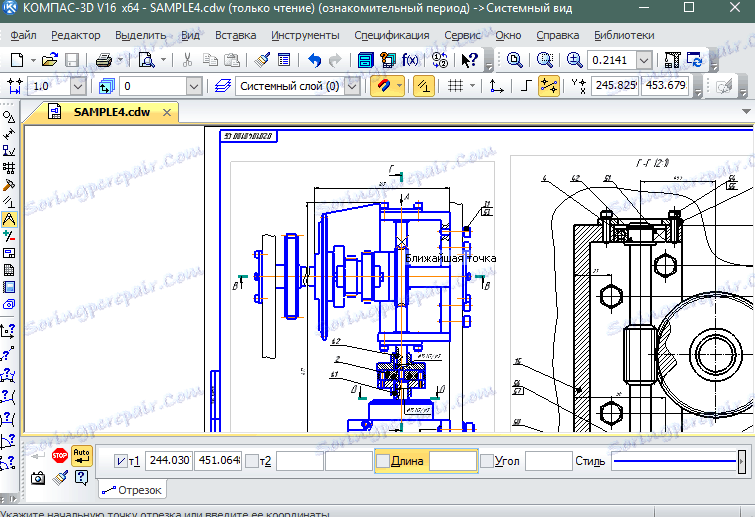
Большое количество инструментов для рисования поможет ускорить вашу работу. В программе есть все формы, необходимые для создания законченного рисунка: точки, отрезки, окружности и т. д.
Все числа можно корректировать с большой точностью. Например, вы можете создать изогнутую секцию, изменив направляющую для этого сегмента, не говоря уже о рисовании перпендикулярных и параллельных линий.
Также не сложно создавать разные выноски с размерами и выносками. Кроме того, на лист можно добавить объект, который представлен как уже сохраненный чертеж. Эта функция позволяет работать в группе, когда каждый участник рисует только определенную деталь всего объекта, а затем из таких «блоков» складывается итоговый рисунок.
Создание спецификаций чертежей
В арсенале программы есть инструмент, позволяющий легко создавать спецификации чертежей.С его помощью можно нанести на лист стандартную спецификацию, соответствующую требованиям ГОСТ.
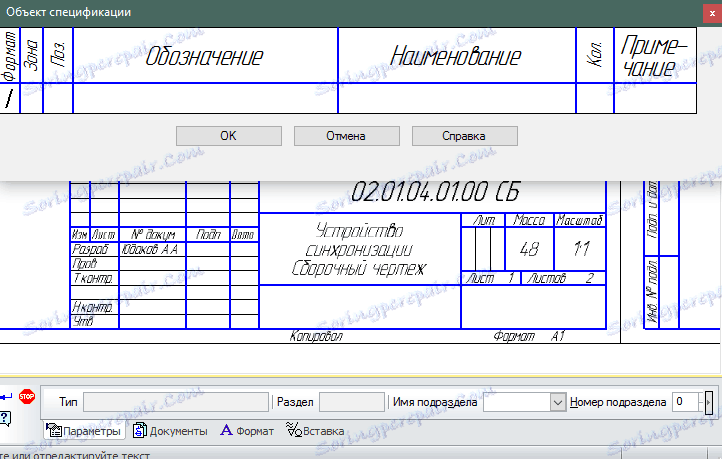
Конфигурации для разных типов чертежей
Приложение выполнено в нескольких конфигурациях: базовая, строительная, инженерная и др. Эти конфигурации позволяют выбрать вид и инструменты программы, наиболее подходящие для конкретной задачи .
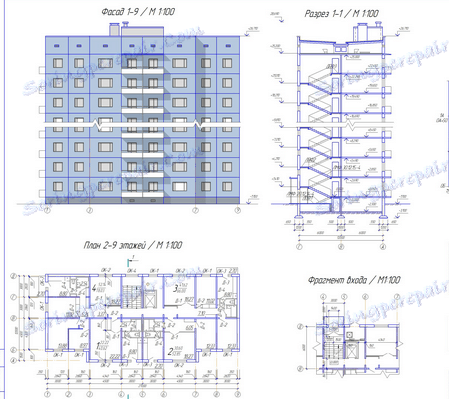
Например, конфигурация здания подходит для проектной документации при строительстве здания.Инженерная версия идеальна для изготовления трехмерной модели некоторой техники.
Переключение между конфигурациями происходит без закрытия программы.
Работа с 3D моделями
Приложение умеет создавать и редактировать 3D модели объектов. Это позволяет повысить видимость загруженного документа.

Преобразование файлов в AutoCAD
КОМПАС-3D может работать с файлами DWG и DXF, которые используются в другой популярной программе для рисования AutoCAD.Это позволяет открывать чертежи, созданные в AutoCAD, и сохранять файлы в форматах, распознаваемых AutoCAD.
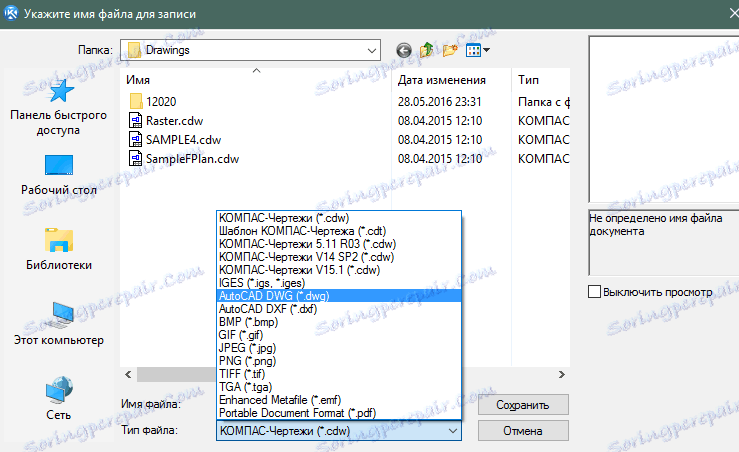
Это очень удобно, если вы работаете в команде и ваши коллеги по Autocad довольны.
Плюсы:
1. Удобный интерфейс;
2. Большое количество инструментов для рисования;
3. Наличие дополнительных функций;
4. Интерфейс на русском языке.
Дефекты:
1. Распространение за плату.После скачивания у вас будет пробный режим на 30 дней.
КОМПАС-3D - достойная альтернатива AutoCAD. Разработчики поддерживают приложение и постоянно его обновляют, поэтому всегда в курсе последних решений для черчения.
Скачать пробную версию КОМПАС-3D
Скачать последнюю версию программы с официального сайта
.Компас - устройство. Программа "Компас"
Едва научившись плавно ходить, древние люди сразу приступили к исследованию окружающей их территории. В древности человек часто находился слишком далеко от дома, и ему было трудно найти дорогу домой. Чуть позже люди научились перемещаться по звездам. Со временем был изобретен магнитный компас. На протяжении веков он верой и правдой служил человечеству, и сегодня компас для многих является не только прибором, но и очень полезной компьютерной программой.
Какой прибор называется компасом?
Вопреки распространенному заблуждению, слово «компас» происходит не из латинского, немецкого, английского или итальянского языков. Это переводится как «измеряется действием». За более чем две тысячи лет использования человечеством этого устройства традиционный магнитный компас не сильно изменился и по-прежнему популярен. Как всегда, так и его предназначение: как в старину, так и сегодня компас — прибор, используемый для определения мира.Это незаменимый инструмент для ориентирования на незнакомой местности, особенно в лесу.
История
Изобретателем первого компаса был китаец. Еще в 3 веке до н.э. у них было специальное устройство, состоящее из полированной металлической ложки, которая устанавливалась в специальный сосуд с этикетками и играла роль намагниченного направления.
Спустя несколько столетий ложку заменили намагниченной иглой и точность прибора повысилась. С тех пор он стал обязательным компасом на всех китайских кораблях, с помощью которого вы без труда прокладываете правильный курс.
В Европе эта единица была заимствована у китайцев только во второй половине XII века. В последующие столетия конструкция компаса совершенствовалась.
Со временем ученые обнаружили, что магнитное поле Земли неравномерно, а полюса дрейфуют. Из-за этих факторов показания магнитного компаса иногда были ошибочными. Поэтому потребовалось более надежное устройство. Им стали гироскопические, изобретенные в конце девятнадцатого века.
В двадцатом веке, с развитием технологий, Finder выглядел позже замененным российскими электронными системами GPS и ГЛОНАСС.
Благодаря популярности мобильных телефонов в 21 веке функции компаса могут выполняться мобильным приложением, использующим GPS. Любой желающий может загрузить и использовать приложение Compass на своем телефоне. Что это такое и как работает, нужно даже знать владельцу современного мобильного телефона – все автоматизировано. 
Несмотря на популярность приложения, в некоторые сотовые еще и встраиваются электронные устройства. Это устройство работает как традиционный магнитный компас через специальные чипы магнитометра.
Типы магнитных компасов
Все разновидности компасов делятся на две большие категории: магнитные и электронные.
Как следует из названия, любой магнитный компас — это прибор, в котором падающий свет определяется с помощью намагниченного направления. Помимо традиционного компаса, который также известен как туристический, в эту категорию попадают и специализированные устройства.
Военный. В отличие от обычных, изготовлены из более прочного металла, снабжены приспособлением для установки дополнительной линзы и линейки.
Геологический компас - прибор, с помощью которого можно не только ориентироваться в пространстве, но и определять, под какими углами геологических слоев горных пород размещен полулимбу-клинометр и закреплен на приборе. У этого компаса, в отличие от традиционного, шкала обратная.
Буссоль Компас. Его усовершенствовали за счет использования приборов азимутального круга и прицельного компаса, специально приспособленных для нужд артиллерии. На основе этого он создал морской именуемый компас Finder.
Типы немагнитных компасов
Эти типы компасов имеют несколько магнитных преимуществ, поскольку для ориентации используются другие методы.
Гироскопический (гироскоп). Он не зависит от магнитного поля Земли и поэтому является более точным. Он ориентирован не на магнитное поле, а на истинный полюс Земли. С начала 20 века его часто используют не только для кораблей, но и для ракетной техники.
Астрономический компас. Этот прибор позволяет определить свое положение, ориентируясь на небесные тела - весь день на солнце, ночью на звезды.Гораздо надежнее магнитных и гирокомпасов.  Единственное его слабое место - Понятно, что если небесное тело не попадает в поле зрения, становится невозможно определить направление света.
Единственное его слабое место - Понятно, что если небесное тело не попадает в поле зрения, становится невозможно определить направление света.
Искатель — устройство, определяющее направления света с помощью радиоволн.
электронный компас. Это было популярно до появления программ цифрового компаса. Этот инструмент определяет сторону света с помощью электронных схем, которые управляются магнитным полем.
Цифровой компас. Что понятно из названия. В отличие от электронных, устройство использует GPS и ГЛОНАСС для определения точек компаса. В механизме цифрового компаса есть небольшая антенна, принимающая данные по сторонам света от спутников. Благодаря дешевизне и практичности многие современные мобильные телефоны и планшеты оснащены этим устройством. Вам достаточно установить соответствующую программу (если она не входит в заводской список) и - цифровой компас на табличке.
Что такое - Система Компас?
Сегодня для многих деловых людей слово «компас» больше не ассоциируется с устройством для определения точек компаса.На протяжении многих лет на отечественном рынке особо популярным программным обеспечением пользуется система «Компас».
Это одноименное программное обеспечение российской компании. С его помощью управление бизнесом, вне зависимости от его специализации, значительно упрощается. Система позволяет контролировать все направления компании с финансовыми ресурсами для управления человеческими ресурсами.
В "Компасе" - что это?
Имя «Компас» также носит группа известной российской компании по разработке программного обеспечения «Аскон».
«Компас» расшифровывается как «комплексные автоматизированные системы». Цель этих программ - создание инженерных проектов, а также документации к ним в соответствии с требуемыми стандартами. 
С помощью программ семейства "Компас" можно создавать все виды чертежей трехмерных моделей.
История "Компаса"
Первая программа «Компас» появилась в конце 1980-х годов и быстро завоевала популярность не только в России, но и в странах СНГ.
С распространением операционной системы Windows возникла необходимость адаптировать к ней «Компас», созданный в 1997 году.
Затем программа была усовершенствована, чтобы удовлетворить потребности пользователей. Так, начиная с 2010 года на Compass пользователи смогут работать с ним удаленно.
функции
С помощью программы «Компас» можно создать на компьютере трехмерное изображение любого твердого предмета с помощью крошечного винта для всего поезда или здания. Для вашего удобства к программе прилагается целая инженерная библиотека, содержащая наиболее распространенные схемы деталей, инструментов и даже архитектурных конструкций. Вы можете редактировать эти рисунки в «Компасе» по своему усмотрению, чтобы создавать из них свои собственные. Более того, многие из этих процессов автоматизированы, что экономит время пользователя.
Для вашего удобства к программе прилагается целая инженерная библиотека, содержащая наиболее распространенные схемы деталей, инструментов и даже архитектурных конструкций. Вы можете редактировать эти рисунки в «Компасе» по своему усмотрению, чтобы создавать из них свои собственные. Более того, многие из этих процессов автоматизированы, что экономит время пользователя.
лицензионных версий
Существует множество подобных программ. Для работы большинства из них требуется лицензия, поэтому они обычно используются на рабочем месте.
Наиболее популярной является версия «Компас-3D» — программа, позволяющая спроектировать трехмерную модель любой сложности. С самого начала почти каждый год выпускается две тысячи новых версий этой программы.
В состав "Компас-3D" входит "Компас-графика", предназначенная для автоматизации проектных работ в различных областях.
Программа "Компас Строитель" специально написана для строительной отрасли. Это не только поможет вам создать чертежи, но и позволит привести вашу документацию в соответствие с соответствующими стандартами.
Версия, которую можно использовать без разрешения
Многие студенты технических вузов часто не могут позволить себе купить полную версию программы. Специально для них выпущено несколько бесплатных версий — «Компас-3D LT», «Компас-3D Home» и «Обучающая версия «Компас-3D»». Следует отметить, что все чертежи, выполненные в «Компас-3D ЛТ», домашней или «Учебной версии», не предназначены для коммерческого использования, для чего проставляется соответствующая отметка на каждой печатной странице готового чертежа.
Compass-3D LT имеет почти все преимущества Compass-3D с некоторыми ограничениями. Он адаптирован к школьной программе, но может использоваться в различных средах проектирования.
В отличие от предыдущих версий, «Образовательная версия «Компас-3D»» не подходит для использования в школе или другом образовательном учреждении. Эта версия предназначена для домашнего использования или самостоятельного изучения. Чтобы установить его на свой компьютер, вам достаточно создать учетную запись на официальном сайте.
Версия "Компас-3D Домашняя" функционально является полной копией "Компас-3D". Его члены даже включают некоторый эксклюзивный контент. Однако все началось с того, что рисунки нельзя было использовать в коммерческих целях. Кроме того, в этой версии отсутствуют некоторые приложения и ограничена возможность настройки рисунков для других программ.
Новинки последних лет в программе
С 2006 года внешний вид программы не изменился. Однако программа «Компас-3D» V17, которая должна появиться впервые за долгое время, содержит существенные изменения в интерфейсе.
Такие традиционные цвета меняются более спокойно, что благотворно влияет на зрение и снижает утомляемость глаз. Также будут отдельные блоки бизнес-логики и интерфейс. Также вы сможете найти нужную информацию в программе с помощью команд и данных дерева.
Благодаря уже опубликованным нововведениям V16 и в дальнейшем V17 количество операций, которые пользователь выполняет с получением определенного эффекта в программе, сокращается на 30%.
Кроме всего прочего, "компас" в ближайшие годы смогут работать и те пользователи, у которых на компьютере стоит операционная система Linux (в 1997 году, а программа адаптирована только под Windows по сей день).
Как и много веков назад, компас и сегодня остается верным спутником человека. Только его функция немного изменилась. Теперь компас — это не только прибор для ориентирования в пространстве, но и семейство программ, которые помогут создавать самые сложные чертежи.
.CAD-Программа - Иностранная литература - Цены и отзывы
Квелле: Википедия. Число: 59. Список: CAD, AutoCAD, CATIA, Список программ САПР, WorkNC, Vectorworks, Autodesk Inventor, MPDS, Target 3001, MEDUSA, MicroStation, Kicad, Pro/ENGINEER, TopoR, Tebis, SolidWorks, Autoturn, TRICAD MS , Topsolid, Sescoi, Revit, MSC Software, Автоматизированное архитектурное проектирование, Allplan, Solid Edge, ArchiCAD, Proteus, WorkXPlore 3D, ScanIP, ASi-Profile, NX, CADdy, David-Laserscanner, Altium Designer, EliteCAD, T-Flex Parametric CAD, LTspice, CoCreate Modeling, Cadwork, I-DEAS, DIECAD, ArCon, AutoCAD Civil 3D, TurboCAD, ME10, SYSCAD, VariCAD, Spirit, Plant Design Management System, COSIMIR, Amapi, Redlining, Bricscad, Kompas 3D, Modellierkern, Eagle, Arcad, DAC-1, GibbsCAM, Varkon, CARD/1, Geograf, STRATIS, VA Software, BRL-CAD, MegaCAD, Autoplacer, OrCAD, Virtual Steel, BeckerCAD, Building Lifecycle Management, Autodesk AutoSketch.Auszug: Dies ist eine Liste einiger verfügbarer mechanischer oder Architektischer CAD-Program, die teilweise auch CAM, FE-Berehnungen und Rendering ermöglichen: CAD (на англ. технический Zeichnen. Die Zeichnung wird als ebenes, zwei Dimensionses Objekt (2D) mit Hilfe des Computers angefertigt. Dabei ist sie anfänglich auf Vektorbildschirmen, später auch auf normalen Monitoren sichtbar und kann mit Hilfe von Plottern und in der weiteren Entwicklung auch mit Druckern auf Papier ausgegeben werden.Inzwischen ist in fast all CAD-Anwendungen die Dimension (3D) hinzugekommen. Без использования САПР, как построение лучших моделей dreisizeder Objekte mit Hilfe eines Computers. Von diesem können die üblichen technischen Zeichnungen abgeleitet und ausgegeben werden. Möglich ist auch, die Fertigungsmaschinen für technische Objekte direkt vom Computer aus anzusteuern. Ein besonderer Vorteil ist, vom bereits virginell bestehenden dreidiversen Objekt eine beliebige räumliche Abbildung auf dem Bildschirm oder auf Papier zu erzeugen.CAD шляпа das Zeichenbrett und Viele Routine-Tätigkeiten verdrängt. Betroffen sind alle Zweige der Technik: Architektur, Bauingenieurwesen, Maschinenbau, Elektrotechnik und all deren Fachrichtungen und gegenseitige Kombinationen bis hin zur Zahntechnik. CAD Wird als Grafikdesign auch dort angewendet, wo ausschließlich Bildhaftes herzustellen ist. Einfaches 2D-CAD-система представляет собой векторно-ориентированную программу. Eine damit angefertigte technische Zeichnung besteht ebenso wie eine auf Papier angefertigte vorwiegend aus Linien.Gerade Linien beziehungsweise называет beschreibende Punkte sind folglich die Basis-Object in einem CAD-System. Kreise, Ellipsen, Polylinien oder gar Splines sind bereits etwas complexere Objekte. Man fügt den Objekten noch
.